メインの操作画面 Finale 使い方
Finale_メインの操作画面の説明
セットアップ・ウィザードで、五線を用意すると、
まずメインの操作画面となりますが、
まずは、各部のパレットの役割について、説明しましょう。
製品のご購入
- Mac
- Windows
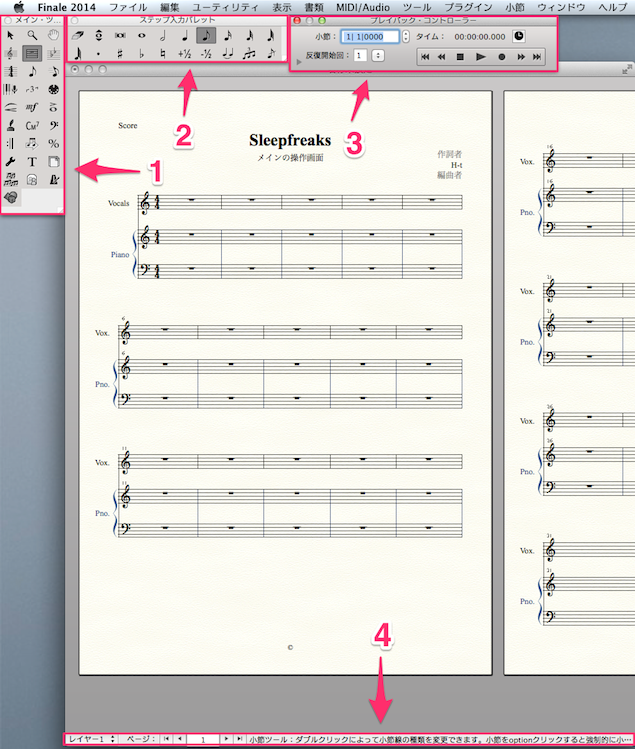
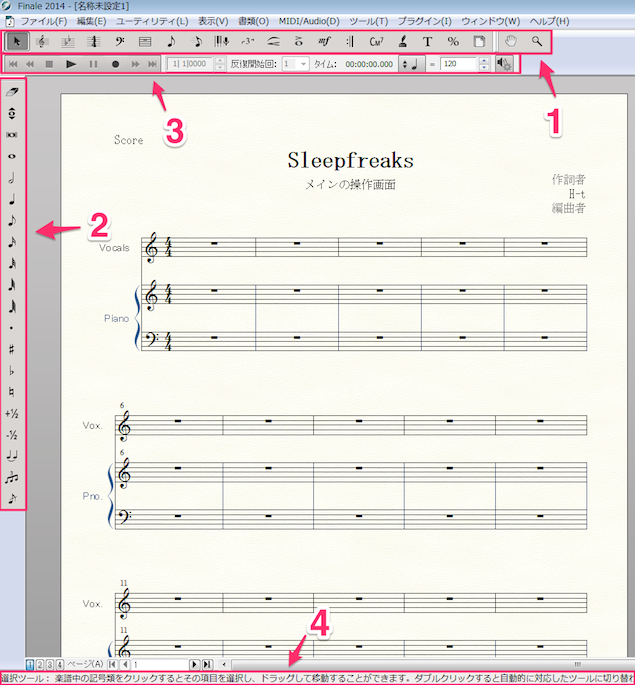
- Mac
- Windows
1_メイン・ツール・パレット
楽譜作成のための、基本ツールのセットです。
音符入力、歌詞、コードネーム、各種記号などを
ツールを切り替えて入力していきます。
2_ステップ入力パレット
画面の楽譜上をクリックして入力していくときに使用するパレットです。
3_プレイバック・コントローラー
楽譜の再生、録音などを管理します。
4_メッセージ・バー
ツールを選ぶと、そのツールの簡易説明や、
編集中の情報などが表示されます。
なお、メイン・ツール・パレットの特定のツールを選択することによって
関連する追加パレットが表示されたり、
あるいは、画面上部のメニュー・バーに、メニューが追加表示されます。
以前出ていたはずのメニューが見当たらない場合は
メイン・ツールで、別のツールを選んでいる可能性が大です。
Finale_表示方法の選択
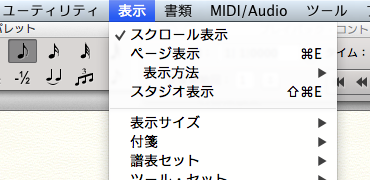
入力や編集時の楽譜の表示の方法が3つあります。
表示メニューから、切り替えます。
スクロール表示
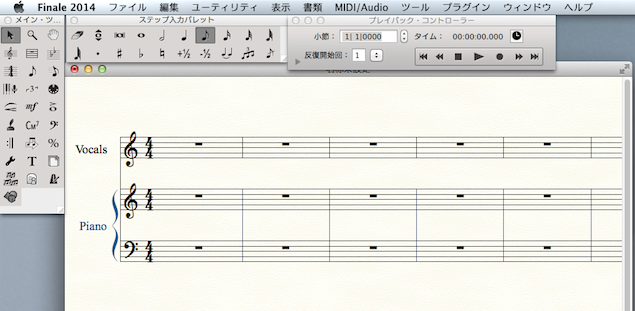
DAWで一般的な、ひたすら横一列に楽譜が表示されるタイプです。
巻物状態で表示され、用紙に収めることを気にしなくていいので、
ひとまずレイアウトを後回しにして、こちらで入力をひたすら進めることもできます。
ページ表示
最初に説明したデフォルトの表示方法で、
通常の印刷された楽譜のイメージで表示します。
スクロール表示で入力された楽譜は、
最終的には、ページ表示で、キレイにレイアウトを整えます。
スタジオ表示
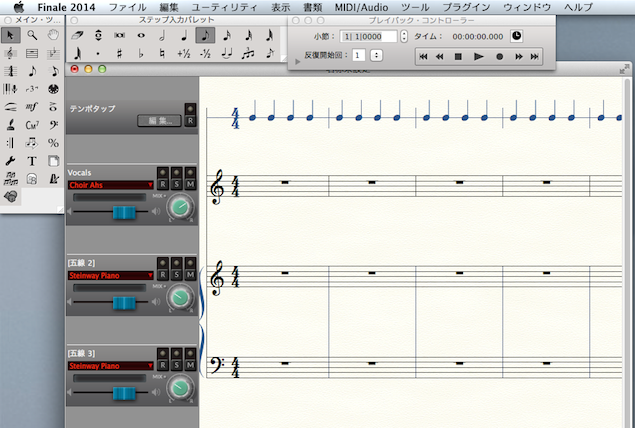
楽譜のスクロール表示に、ミキサー画面が同時に表示されるものです。
一般的なミキサーにある、ボリュームやパン、ミュート、ソロなどが
リアルタイムでコントロールできます。
















